Ha sok mondanivalód van a közösségi médiában (ebben az esetben a Mastodon), a bejegyzései nem lesznek olyan láthatóak, mint korábban. Az újabbak felváltják a régebbieket. De ha a régebbi bejegyzések egyike még mindig fontos számodra, megakadályozhatod, hogy elvesszen. Ha még új a Mastodonban, örömmel fogja tudni, hogy a folyamat egyszerű. Látni fogja a bejegyzések rögzítésének feloldásának lépéseit is, ha úgy gondolja, hogy a bejegyzésre már nincs szükség.
Hogyan rögzítsünk bejegyzést a Mastodonban
Van egy bejegyzésed, amely (átmenetileg) szeretné, hogy mindig láthassa, ezért szeretne szerepelni a profiljában. Kétféle bejegyzés közül választhatsz. Vannak privát bejegyzések, amelyeket csak a követői láthatnak, és vannak nyilvánosak. Ha valaki nem a követőd, csak akkor láthatja privát bejegyzéseidet, amikor elkezd követni. Ha nem ismeri túlságosan a Mastodont, ügyeljen arra, hogy kövesse a lépéseket a webes verzió használatával, mivel nem fogja megtalálni a rögzítési lehetőséget az Android alkalmazásban.
Nem rögzíthetsz olyan bejegyzést, amelyet nem tettél közzé. Ha már közzétette, kattintson a felhasználónevére. Egy új oldalra kerül, ahol le kell görgetnie, amíg meg nem találja a rögzíteni kívánt bejegyzést. Kattintson a gombostűtől jobbra található három pontra.
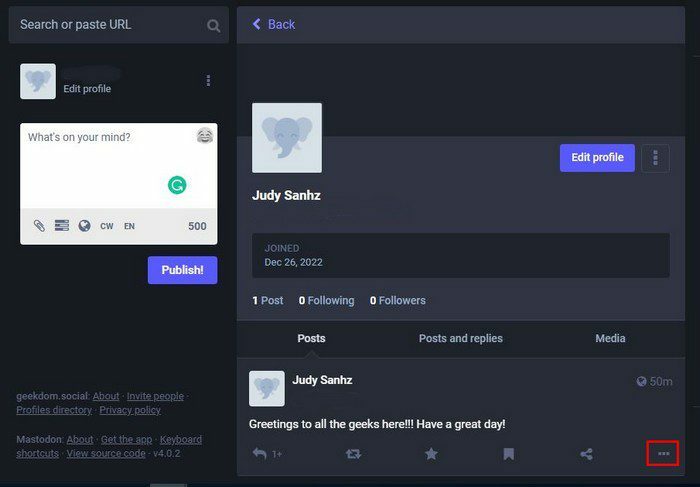
A pontokra kattintva egy sor lehetőséget láthat. Győződjön meg róla, hogy a listában kattintson a Rögzítés a profilhoz lehetőségre.
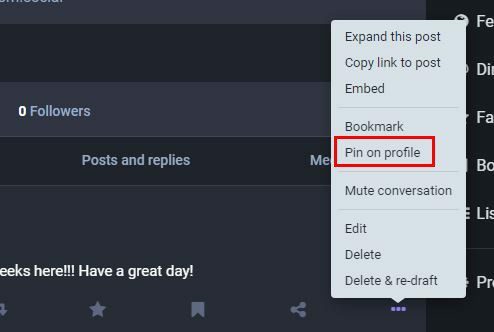
Ennyiről van szó, ha egy adott bejegyzésről van szó. A többi bejegyzés rögzítéséhez meg kell ismételnie a folyamatot. Ne felejtse el frissíteni az oldalt az újonnan rögzített bejegyzések megtekintéséhez. Arra az időre, amikor készen állsz arra, hogy megválsz a bejegyzéseidtől, bármikor feloldhatod a rögzítést, így helyet csinálhatsz az újabb bejegyzéseknek.
A bejegyzések rögzítésének feloldása a Mastodonban
Egy bejegyzés rögzítésének feloldása a Mastadonban ugyanolyan egyszerű, mint a rögzítés. Miután eldöntötte, hogy melyik bejegyzést szeretné feloldani, kattintson a jobb oldalon látható három pontra. Kattintson a Feloldás lehetőségre, és ez minden.
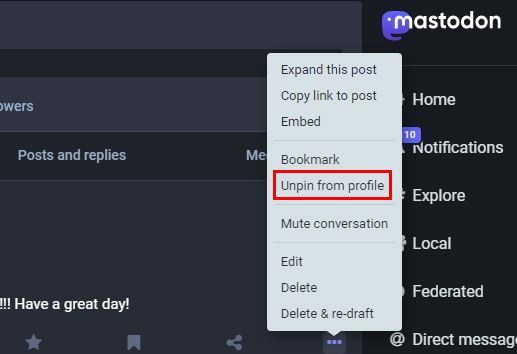
Ez minden benne van. A legfontosabbakat mindig bezárhatja, ha rögzíti bejegyzéseit. Ha úgy érzed, hogy már nincs szükséged a bejegyzésre, és szeretnéd eltávolítani a profilodból, bármikor megteheted. Különféle bejegyzéseket rögzíthet a profiljához.
További irodalom
Ha már a dolgok rögzítéséről beszélünk, mi gondoskodunk róla, ha látnod kell hogyan rögzítheti ezt a számítógépet a tálcára Windows 11 rendszerű számítógépén. Azt is megtekintheti, hogyan tűzhet ki vagy emelhet ki valakit egy Zoom-megbeszélés közben. Aztán ott van az a probléma, amellyel a Windows-felhasználók akkor találkoznak, amikor a számítógépük egy üzenetet jelenít meg, amely azt mondja nekik, hogy az övék A PIN-kód már nem elérhető. Jó olvasást!
Következtetés
Mindig lesz miért rögzíteni egy bejegyzést a Metadonon. A jó hír az, hogy különféle bejegyzéseket rögzíthetsz, és amikor már nincs szükséged rájuk, bármikor feloldhatod őket, amikor már nincs rájuk szükséged. Emlékezzen a bejegyzés jobb oldalán található három pontra, mivel ott találja a bejegyzés rögzítéséhez és rögzítéséhez szükséges lehetőségeket. Mit gondolsz, hány bejegyzést fogsz rögzíteni? Ossza meg gondolatait az alábbi megjegyzésekben, és ne felejtse el megosztani a cikket másokkal a közösségi médiában.